Examen ACPT : Types de publication personnalisés avancés
Publié: 2023-06-19Vous pouvez créer un superbe site Web dynamique WordPress prêt à l'emploi. Mais si vous souhaitez créer un site plus spécialisé avec des types de publication personnalisés avancés, vous devrez probablement vous salir les mains avec du code.
Ou peut-être pas.
Vous pouvez créer des types de publication personnalisés sans rien savoir du code qui les sous-tend. Dans cette revue, je vais vous présenter le plugin Advanced Custom Post Types (ACPT).
Créez des sites Web complexes avec des types de publication personnalisés avancés
ACPT est un plug-in complet qui vous aide à créer de nouveaux types de publication et des méta-champs sans toucher à une chaîne de code. Il vous permet également de créer et de gérer des taxonomies et des API personnalisées.
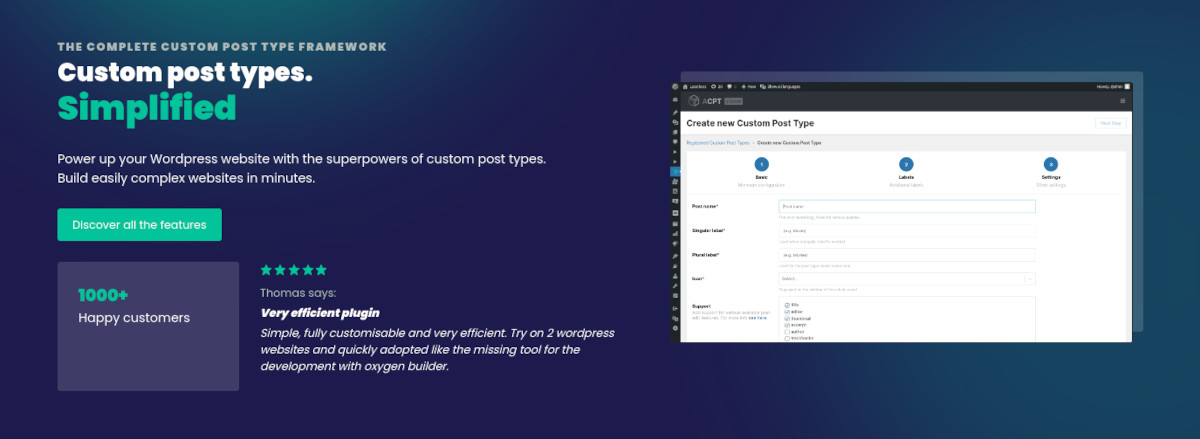
Si vous êtes un amateur ou un utilisateur occasionnel, mais que vous avez besoin d'un type de publication personnalisé qui vous permet de créer des publications d'une manière unique à votre site, ACPT vous aidera à le faire avec une interface intuitive et un constructeur visuel. Même si vous n'avez qu'une compréhension de base du fonctionnement des types de publication personnalisés, ACPT est facile à utiliser - et ils hébergent une documentation complète pour vous aider tout au long du processus.
Il est également idéal pour les agences et les développeurs à la recherche d'un moyen plus abordable de créer des types de publication personnalisés. Vous n'avez pas à réinventer la roue chaque fois qu'un client a besoin d'un type de publication personnalisé. ACPT vous permet de créer des modèles et d'enregistrer vos paramètres, ce qui vous fait gagner du temps.
J'ai fait un test avec ACPT, et dans cet article, je partagerai ce que j'ai appris et à quel point ce plugin peut être efficace.
Comment utiliser ACPT
L'utilisation des types de publication personnalisés avancés n'est pas compliquée, mais il existe des paramètres, des outils et des menus à apprendre. Je vais passer en revue l'utilisation de base et parler de quelques fonctionnalités avancées.
Installation
Tout d'abord, vous devrez récupérer le plugin ACPT. Vous pouvez acheter le plugin directement sur leur site Web ou essayer ACPT Lite, un téléchargement gratuit sur WordPress.org. Cependant, si vous envisagez sérieusement de créer des types de publication personnalisés, vous devriez opter pour la version payante. Il y a une garantie de remboursement de 30 jours, il n'y a donc aucun risque à l'essayer. Je couvrirai la version payante ici.
Vous installez et activez le plugin sur votre site WordPress comme vous le feriez pour n'importe quel autre. Vous serez invité à saisir votre adresse e-mail et votre clé de licence à partir du compte que vous avez créé.
Paramètres
L'une des premières choses que je fais après avoir installé un nouveau plugin est de me diriger vers les paramètres. Parfois, vous devez comprendre en profondeur le fonctionnement du plugin avant de configurer des paramètres. Avec ACPT, le menu Paramètres était facile à comprendre.
En haut se trouvent les paramètres de langue, d'enregistrements par page et de clé API Google Maps. Ceux-ci sont assez simples; vous pouvez toujours revenir et ajouter l'API Maps plus tard si vous le souhaitez.
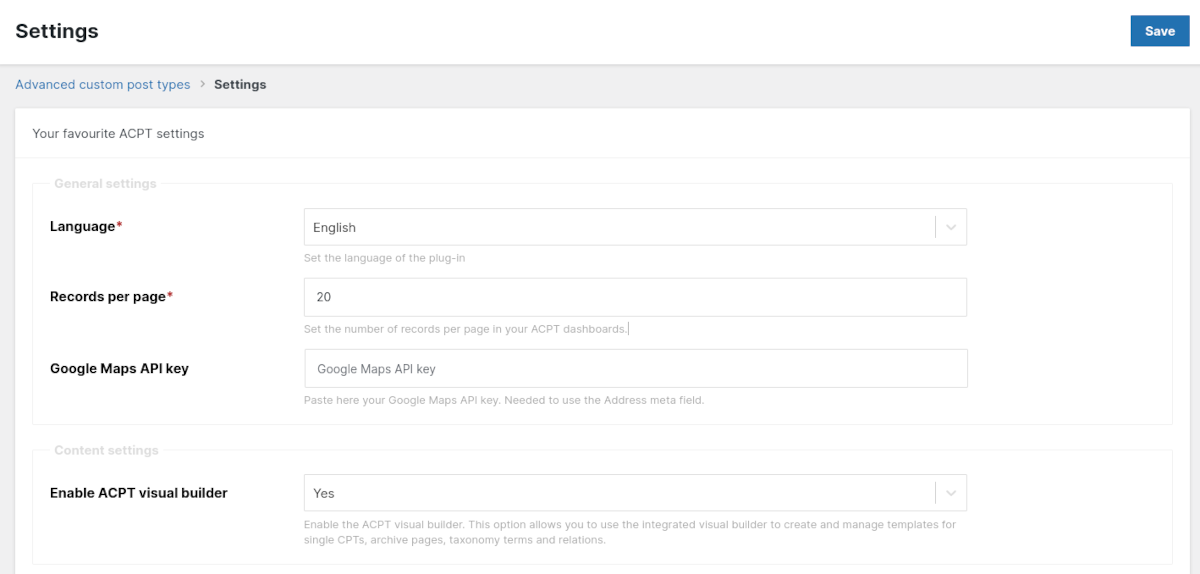
Ensuite, vous pouvez choisir d'activer ou de désactiver le constructeur visuel. Je suis un fan des constructeurs visuels, surtout quand j'essaie quelque chose de nouveau. Vous pouvez toujours le désactiver plus tard.
Dans ce qu'ils appellent la "zone de danger", se trouvent les paramètres de conservation des données lorsque le plugin est supprimé. C'est une préférence très personnelle. Si vous pensez que vous utiliserez à nouveau le plugin après l'avoir supprimé, il peut être judicieux de conserver les données. Cependant, supposons que vous choisissiez de conserver les données après la suppression et que vous n'utilisiez plus le plugin. Dans ce cas, vous devrez effacer manuellement votre base de données plus tard.
Ils offrent une fonctionnalité d'exportation de données dans le menu Outils qui vous permet d'exporter vos paramètres et données et de les enregistrer dans un format de fichier JSON appelé .acpt. Ainsi, vous pouvez toujours réimporter plus tard ou utiliser les mêmes paramètres et données sur un autre site. C'est une fonctionnalité super pratique; J'apprécie toujours la possibilité d'exporter les paramètres et les données d'un simple clic.
Création d'un type de publication personnalisé
Avec les paramètres à l'écart, je vais créer un nouveau type de publication personnalisé. Lorsque vous cliquez sur ACPT → Types de publication personnalisés pour la première fois, vous verrez une liste de tous les types de publication existants. Vous verrez la page et la publication familières, et si vous avez des plugins avec leurs propres types de publication, comme WooCommerce, vous les verrez également répertoriés.
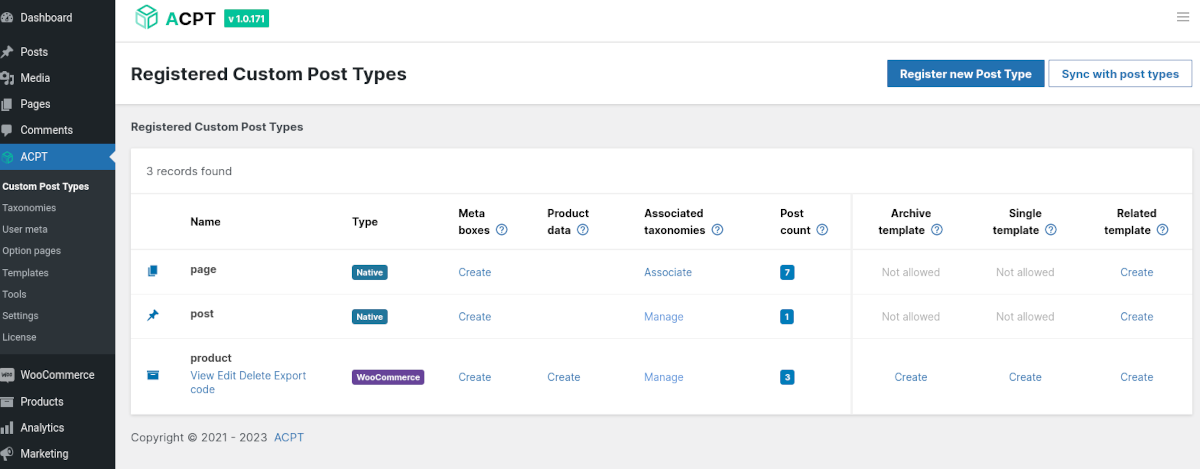
Bien que vous ne puissiez pas modifier les types de publication et de publication de page WordPress natifs (pour une bonne raison), ACPT vous permet de modifier n'importe quel type de publication personnalisé. Par exemple, vous pouvez afficher, modifier, supprimer et exporter le code du type de publication du produit WooCommerce. De plus, vous pouvez créer des boîtes Meta et des données produit et gérer les taxonomies associées.
La capacité d'édition est donc excellente. Mais passons à la création d'un tout nouveau type de publication personnalisé. Par exemple, supposons que vous ayez un site d'auteur et que vous souhaitiez publier et présenter des poèmes avec une structure unique différente d'un article de blog ordinaire.
En cliquant sur le bouton Enregistrer un nouveau type de publication, vous accédez à un assistant étape par étape dans lequel vous pouvez configurer votre nouveau type de publication. Dans la section de base, vous pouvez définir le nom du message (slug), l'étiquette et l'étiquette au pluriel. ACPT vous permet également de choisir parmi des centaines d'icônes prédéfinies pour représenter votre type de publication dans le menu du tableau de bord. Ensuite, vous pouvez sélectionner les fonctionnalités d'édition que vous souhaitez prendre en charge pour votre type de publication.
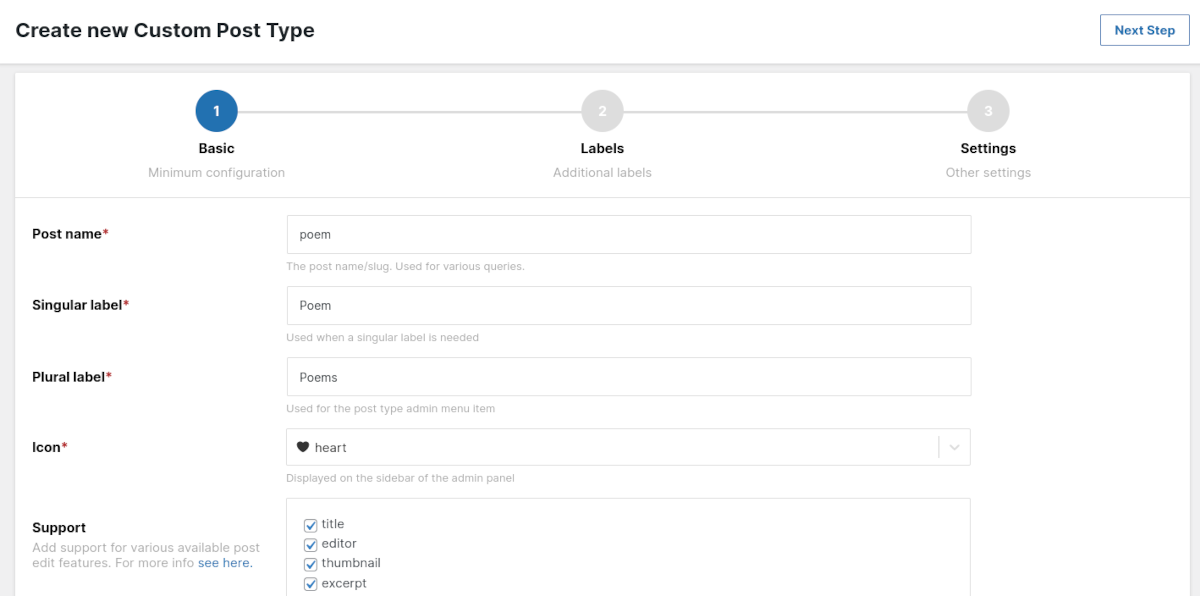
À l'étape suivante, vous pouvez modifier toutes les étiquettes supplémentaires à partir de leurs valeurs par défaut.
La troisième et dernière étape concerne les autres paramètres, y compris si votre type de publication doit être accessible au public. Il vous permet également de basculer les choix pour :
- Requête publique
- Afficher dans l'interface utilisateur
- Afficher dans le menu
- Afficher dans les menus de navigation
- Afficher dans la barre d'administration
- Afficher dans l'API REST
De nombreux paramètres ici seront mieux laissés à leurs valeurs par défaut, en particulier pour les débutants dans les types de publication personnalisés. Mais au fur et à mesure que vous en apprendrez et en créerez davantage, ils entreront probablement en jeu un peu plus.
Une fois que vous avez terminé, vous verrez votre nouveau type de publication dans le tableau de bord de l'administrateur.
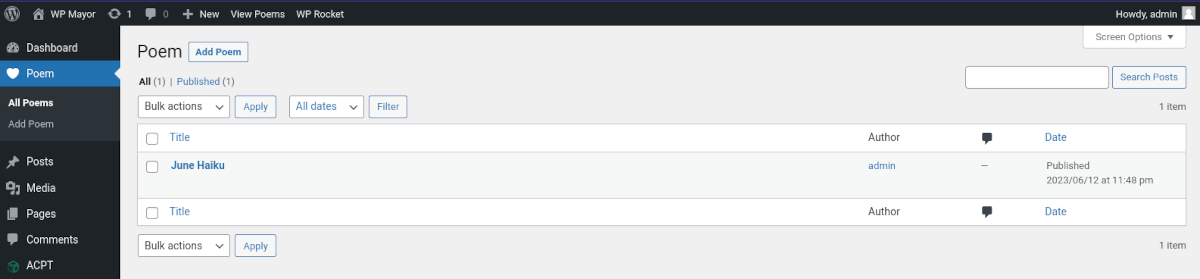
Dans notre exemple, nous pouvons maintenant ajouter ou modifier de nouveaux poèmes comme n'importe quel autre article ou page.

Une chose qui peut prêter à confusion est qu'après avoir publié un poème, vous pouvez obtenir une erreur 404 - bien que le lien soit correct. Il s'agit d'une solution simple et courante ; il vous suffit de réinitialiser vos permaliens.
L'éditeur visuel ACPT
Une fonctionnalité pratique des types de publication personnalisés avancés est son éditeur visuel. Ceci est utilisé pour créer des modèles personnalisés pour vos types de publication, tels que Archive, Single ou Related. Laissé seul, le type de publication héritera de la mise en page et du style par défaut de votre thème.
Si vous avez déjà utilisé Elementor, vous trouverez l'interface quelque peu familière.
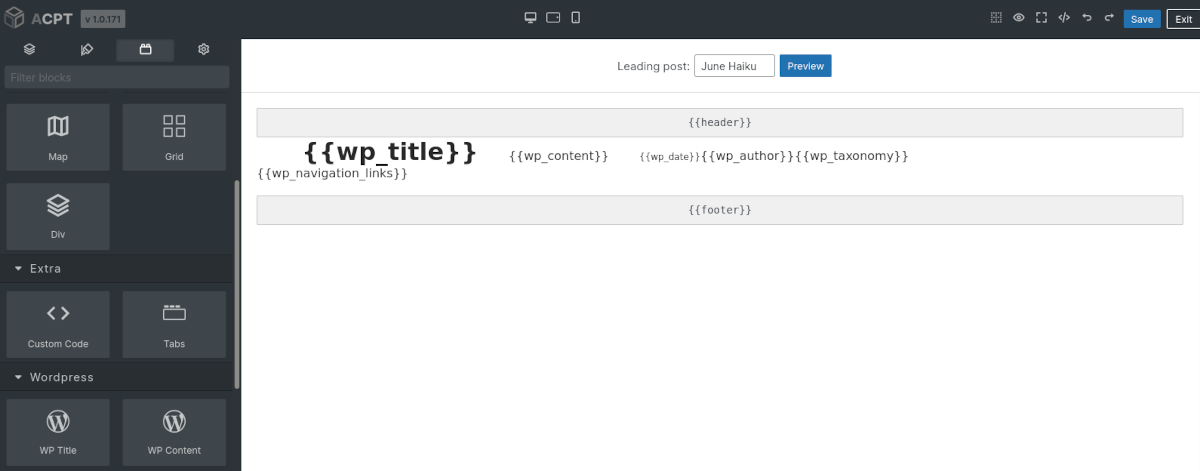
Dans le panneau de gauche, il y a un choix d'éléments sous les catégories ; Crochets personnalisés de base, supplémentaires, WordPress et ACPT. Vous pouvez faire glisser des éléments tels que du texte, un titre WP, un contenu WP ou même une carte dans la fenêtre à partir de ces catégories. Il existe également des onglets spécifiques pour le style, les paramètres d'identification et un onglet de calques qui vous permet de faire glisser et de déposer des éléments pour modifier leur ordre.
Alors que les éléments de la fenêtre affichent le texte de chaque élément, vous pouvez simplement cliquer sur le bouton Aperçu pour voir à quoi ressemblera votre message. C'est surtout intuitif, mais il a fallu quelques essais et erreurs pour concevoir la mise en page que je voulais.
Fonctionnalités supplémentaires de l'ACPT
J'ai couvert les bases de l'utilisation des types de publication personnalisés avancés, et il n'y a pas assez de place ici pour passer en revue chaque fonctionnalité en détail. Cependant, il y a quelques caractéristiques remarquables qui méritent d'être mentionnées :
Gestionnaire de méta-champs très avancé
ACPT fournit une solution complète pour gérer les méta-champs pour les types de publication personnalisés, les taxonomies et les utilisateurs. Il élargit l'utilisation du gestionnaire de champs méta en offrant une interface intuitive divisée en une zone interactive et une carte de navigation. Cette conception permet aux utilisateurs de créer, gérer et naviguer facilement dans leurs champs méta.
- Zone interactive : C'est là que les utilisateurs peuvent ajouter des boîtes méta, supprimer toutes les entrées et enregistrer leur travail. Il permet également aux utilisateurs d'ajouter des champs à leurs boîtes méta.
- Carte de navigation : cette fonctionnalité fournit une représentation visuelle de l'arborescence des champs méta, ce qui permet aux utilisateurs de naviguer plus facilement dans leurs champs méta.
- Gestion des méta-boîtes : les utilisateurs peuvent facilement créer une nouvelle méta-boîte, modifier son titre et y ajouter des champs. Ils ont également la possibilité de trier, supprimer ou réduire la méta-boîte.
- Gestion des méta-champs : ACPT permet aux utilisateurs d'ajouter de nouveaux champs à leurs méta-boîtes. Ces champs peuvent être personnalisés en termes de visibilité dans l'archive d'administration, s'ils sont obligatoires, leur nom, leur type, leur valeur par défaut et leur description.
- Tri des éléments : chaque élément (méta-boîte, champ ou option) peut être trié à l'aide du bouton de poignée de tri, offrant aux utilisateurs un degré élevé de flexibilité dans l'organisation de leurs méta-champs.
- Logique conditionnelle : Cette fonctionnalité avancée permet aux utilisateurs de définir des conditions spécifiques pour leurs méta-champs, offrant un niveau de personnalisation plus élevé.
Les fonctionnalités les plus utiles du gestionnaire de champs méta de l'ACPT incluent :
Tableau de bord API dédié
Vous pouvez générer et gérer des clés API à partir du tableau de bord API pour vous aider à gérer n'importe quelle fonction ACPT.
Plus de 100 fonctions PHP personnalisées
Si vous aimez vous salir les mains avec du code, ACPT propose un ensemble complet de fonctions PHP pour gérer vos types de publication personnalisés et vos champs méta.
Intégrations
Les types de publication personnalisés avancés s'intègrent à plusieurs constructeurs, donc si vous en utilisez déjà un, vous pouvez commencer rapidement. ACPT s'intègre avec les éléments suivants :
- Constructeur de briques : intégration complète
- Constructeur Divi : widget dédié
- Générateur d'oxygène : fournisseur de données
- Intégration WPGraphQL
- Elementor : widget de base
- Breakdance : intégration complète
Tarification
La tarification de l'ACPT est basée sur un système d'abonnement à plusieurs niveaux familier. Tous les niveaux sont livrés avec la garantie de remboursement de 30 jours que j'ai mentionnée plus tôt.
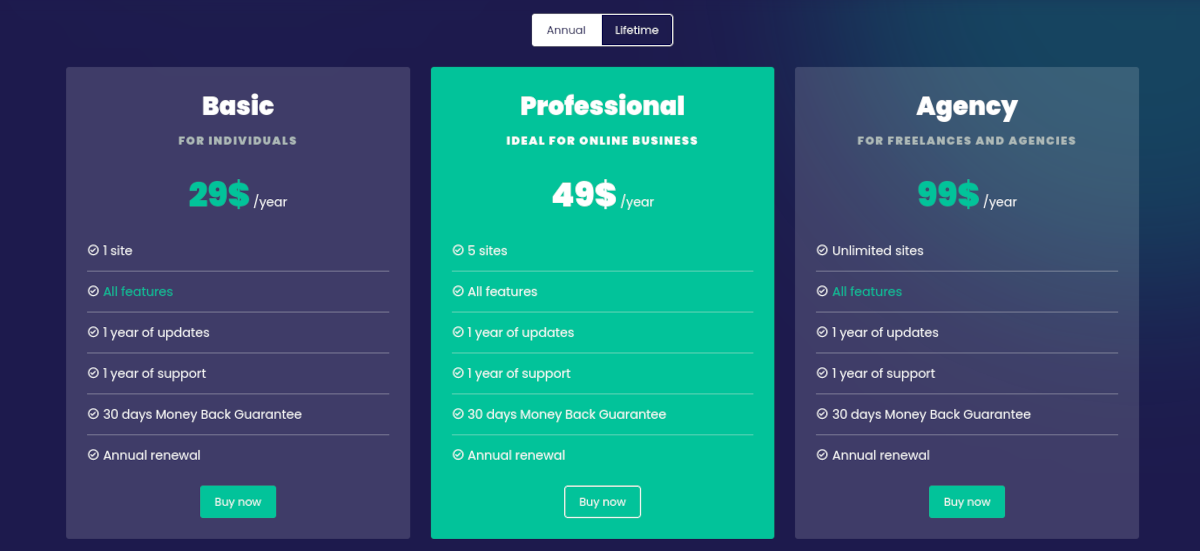
De base = 29 $/an
Idéal pour les particuliers, le niveau de base comprend :
- Une licence de site
- Toutes les fonctionnalités
- Un an d'assistance et de mises à jour
Professionnel = 49 $/an
Le niveau Professionnel est destiné aux entreprises en ligne et comprend :
- Cinq licences de site
- Toutes les fonctionnalités
- Un an d'assistance et de mises à jour
Agence = 99 $/an
Les pigistes et les grandes agences voudront probablement choisir le niveau Agence. Il comprend:
- Licences de site illimitées
- Toutes les fonctionnalités
- Un an d'assistance et de mises à jour
Créer un site WordPress unique avec ACPT
Vous n'avez pas besoin de savoir coder pour générer des types de publication personnalisés pour votre site WordPress. ACPT propose une interface intuitive et une documentation pour vous aider à créer efficacement et facilement des types de publication et des taxonomies.
J'ai apprécié le processus et j'ai appris une tonne de nouvelles choses sur le fonctionnement des types de publication personnalisés en cours de route. Je suis convaincu qu'avec l'ACPT, je pourrais répondre rapidement et de manière fiable aux demandes des clients pour des types de publication uniques.
FAQ
Qui peut bénéficier de l'utilisation de l'ACPT ?
ACPT est bénéfique pour les amateurs, les utilisateurs occasionnels, les agences et les développeurs. Il est particulièrement utile pour ceux qui ont besoin d'un type de publication personnalisé leur permettant de créer des publications de manière unique pour leur site. ACPT offre une interface intuitive et un constructeur visuel, ce qui le rend facile à utiliser même pour ceux qui ont une compréhension de base du fonctionnement des types de publication personnalisés.
Quelles sont les fonctionnalités les plus remarquables de l'ACPT ?
ACPT propose un gestionnaire de méta-champs très avancé, un tableau de bord API dédié, plus de 100 fonctions PHP personnalisées et des intégrations avec plusieurs constructeurs. Il vous permet également de créer des modèles et d'enregistrer vos paramètres, ce qui peut vous faire gagner du temps.
Que se passe-t-il si je supprime le plugin ACPT ? Vais-je perdre toutes mes données ?
ACPT a un paramètre qui vous permet de choisir de conserver ou non les données lorsque le plugin est supprimé. Si vous choisissez de conserver les données, vous pouvez réutiliser le plugin sans perdre votre travail précédent. Cependant, si vous n'utilisez pas à nouveau le plugin, vous devrez effacer votre base de données manuellement plus tard.
ACPT s'intègre-t-il à d'autres constructeurs ?
Oui, ACPT s'intègre à plusieurs constructeurs, notamment Breakdance Builder, Bricks Builder, Divi Builder, Oxygen Builder et Elementor. Cela permet une expérience transparente si vous utilisez déjà l'un de ces constructeurs.
